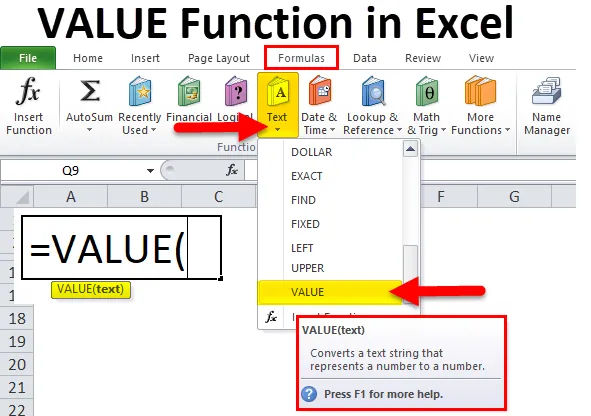
ЗНАЧЕНИЕ Функция в Excel (Содержание)
- ЗНАЧЕНИЕ в Excel
- ЗНАЧЕНИЕ Формула в Excel
- Как использовать функцию VALUE в Excel?
ЗНАЧЕНИЕ Функция
Функция Value подразделяется на текстовую функцию, это удобная функция Excel, функция Value является базовой функцией Excel, она преобразует текстовую строку из числа в число, текстовая строка может быть любого типа с постоянным числом, формат даты и времени, если значение текста не является одним из этих форматов, тогда его значение возвращает значение ошибки #value, потому что функция значения не понимает значение. Как правило, нам не нужно использовать функцию значения в формуле, так как использование этой формулы очень мало, поскольку Excel автоматически преобразует текст в числа по мере необходимости, также Excel предоставляет инструмент для преобразования типа данных с помощью текста в инструменты колонки. Мы узнаем, потому что он покажет зеленую отметку в клетке.
Пояснение ЗНАЧЕНИЕ Функция Excel
Наши данные в текстовом формате должны быть в числовом значении, и у нас огромный размер данных, и нам нужно рассчитывать на таких данных, как сумма, вычитание, умножение, деление, среднее значение, поэтому вам нужно использовать эту функцию, потому что никакие вычисления не будут работать так, как ожидалось, особенно когда вы пытаетесь запустить их на данных из внешнего источника, рассмотрите возможность запуска столбцов ввода через VALUE, чтобы Excel надлежащим образом распознал их как числа.
Эта функция также играет очень важную роль, когда мы используем расширенную формулу Excel, поскольку используются типы данных, без числового типа данных Excel не может быть правильно понят, поэтому мы можем получить неверный результат.
ЗНАЧЕНИЕ Формула в Excel
Формула для функции VALUE в Excel выглядит следующим образом:
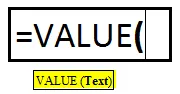
Функция VALUE использует аргументы:
В функции VALUE есть только один аргумент, который упоминается ниже.
Значение (обязательный аргумент / текстовое значение) - это текст, заключенный в кавычки, или ссылка на ячейку, содержащую текст, который вы хотите преобразовать.
Шаг использования функции VALUE
- Выберите вкладку Формулы.
- Выберите «Текст», чтобы открыть раскрывающийся список «Функция».
- Выберите VALUE в списке, чтобы открыть диалоговое окно функции

- Кроме того, нажмите на значок «Вставить функцию», затем введите вручную и найдите формулу
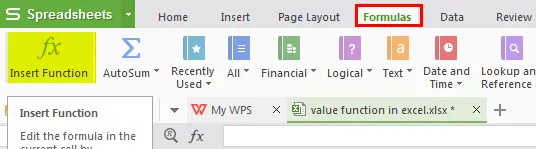
- Мы получаем новое окно функций, показанное на картинке ниже.

- Запишите значение в открытое диалоговое окно
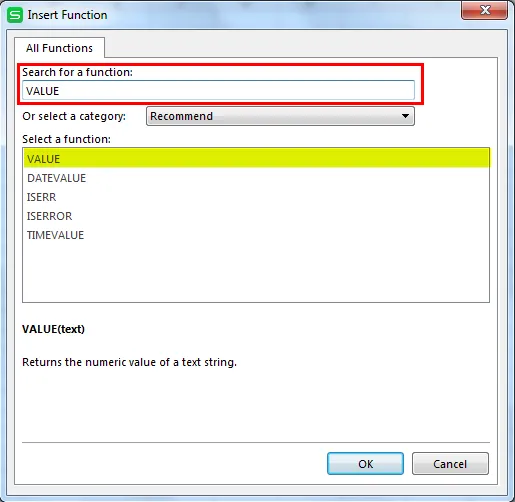
- Затем мы должны ввести детали, как показано на рисунке.
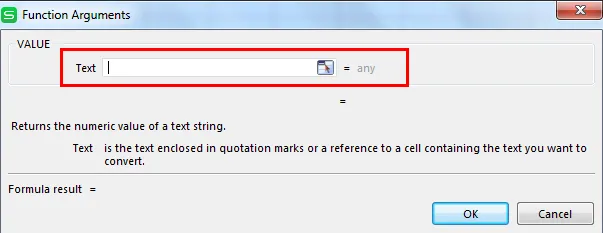
- Поместите значение ячейки или текстовое значение, где вы хотите преобразовать тип данных.
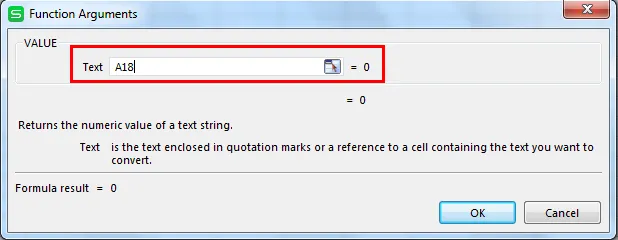
- Затем нажмите кнопку ОК.

Ярлык использования формулы
Нажмите на ячейку, в которой вы хотите получить результат от значения, затем поместите формулу, как указано ниже.
= Значение (значение ячейки / текстовое значение)
Как использовать функцию значения в Excel?
Функция Value в Excel очень проста и удобна в использовании. Давайте разберемся в работе функции Value в Excel на нескольких примерах.
Вы можете скачать этот шаблон Excel функции VALUE здесь - шаблон Excel функции VALUEПример № 1 - использовать для другого типа данных

Как и на изображении выше, у нас мало данных, которые отличаются, например, дата, время, валюта, числа, числовое значение в тексте и процент скидки, ниже мы можем увидеть в функции значения, как преобразовать все данные в числовое значение, затем вы Можно легко сделать любые расчеты по значению результата, теперь мы используем формулу функции значения ниже.
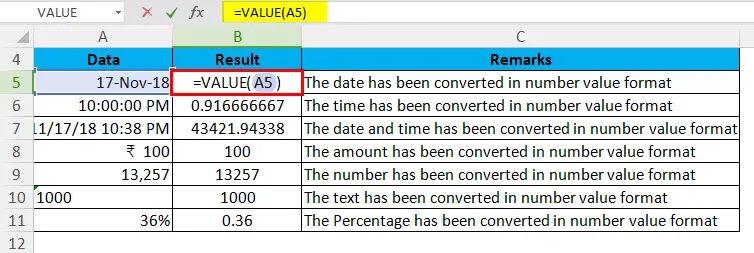
Возвращает результат, как показано ниже:

Пример № 2 - Использовать с функцией IF в функции значения Excel
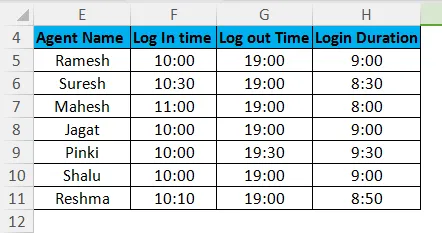
Есть некоторые детали вызова агента в колл-центр, как показано в таблице выше. Имя агента, время первого входа агента, время выхода из системы и общая продолжительность входа в систему, затем мы проверяем по формуле, какой агент не завершил продолжительность входа в систему, поэтому мы можем использовать функцию IF для проверки того же самого, в В этой формуле мы используем функцию значения, потому что мы даем критерии синхронизации в текстовом формате, и мы используем функцию IF с функцией значения, функцию значения, преобразованную во временной формат, который указан в критериях в текстовом формате.
= ЕСЛИ (H5> = ЗНАЧЕНИЕ («9:00:00 AM»), «Полный вход в систему», «Короткая продолжительность входа в систему»)
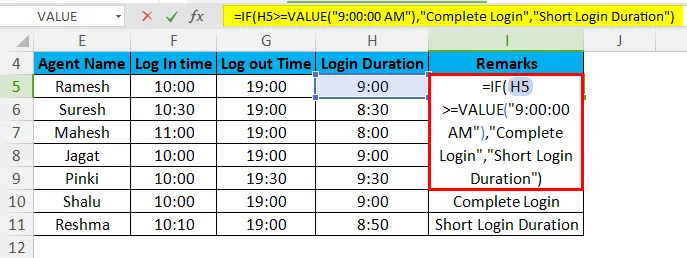
Теперь мы можем получить результат, как указано ниже, с помощью функции значения с функцией IF.

Пример № 3 - Использование функции VALUE с функцией left и sum в Excel
Как показано на рисунке ниже, есть названия некоторых фруктов, их количество, и мы хотим узнать об общем количестве фруктов, чтобы мы могли получить это, используя функцию значения с левой функцией.
= ЗНАЧЕНИЕ (ВЛЕВО (A17, 2))
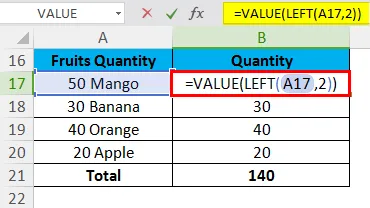
Теперь мы можем получить такой результат.
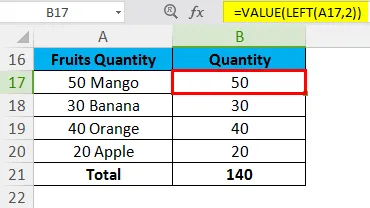
То, что нужно запомнить
- Если данные не в формате, который распознает Excel, данные можно оставить в виде текста. Когда возникает такая ситуация, некоторые функции, такие как SUM или AVERAGE, игнорируют данные в этих ячейках, и возникают ошибки вычисления. Формула VALUE возвращает ошибку #VALUE.
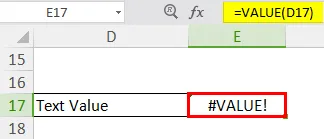
- Вы также можете отслеживать тип данных по выравниванию, текстовые данные выравниваются слева в ячейке. Числа и даты совпадают в правой ячейке.
- Функция преобразует текст, который появляется в распознанном формате (число в тексте, формате даты или времени, валюте, процентах) в числовое значение.
- Обычно Excel автоматически конвертирует текст в числовые значения по мере необходимости, поэтому функция VALUE не требуется регулярно.
Рекомендуемые статьи
Это было руководство к значению в Excel. Здесь мы обсуждаем формулу VALUE в Excel и как использовать функцию VALUE в Excel вместе с примером Excel и загружаемыми шаблонами Excel. Вы также можете посмотреть на эти полезные функции в Excel -
- Как использовать функцию TANH в Excel?
- Как использовать функцию CONCATENATE в Excel?
- Как использовать функцию поиска в Excel?
- Как использовать функцию LOG в Excel?